Nessus je oče Openvasa, ni več brezplačen (zato je bil ustvarjen OpenVas) in napisal bom to vadnico z brezplačno preizkusno različico Nessus Professional za Ubuntu in vam pokazal, kako namestiti Nessus in začeti z njegovo uporabo.
Pridobitev podjetja Nessus:
Kliknite tukaj za dostop do spletnega mesta Nessus, da dobite preizkusno kodo za namestitev Nessusa.
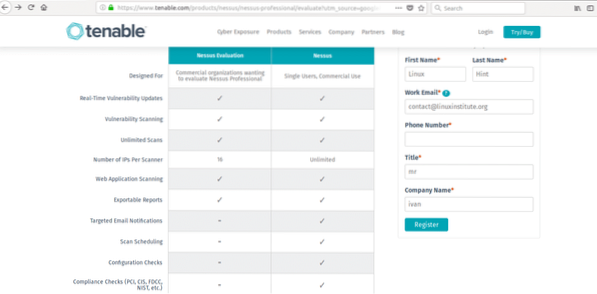
Izpolnite obrazec za poskusno kodo po e-pošti, kliknite povezavo »Prenos in namestitev«.
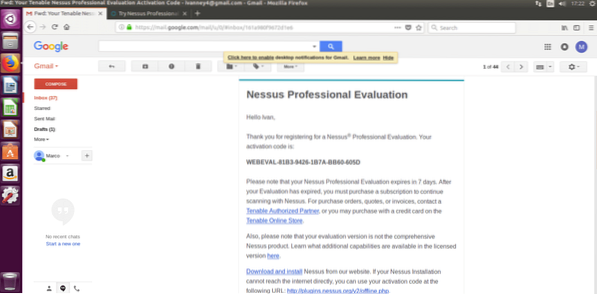
Po vrnitvi na Nessusovo stran lahko izberete ustrezno različico za test, uporabljam Ubuntu 16.4 zato bom prenesel Nessus-7.0.2-ubuntu1110_amd64.deb. Izberite svojo različico, sprejmite licenčne pogoje in prenesite.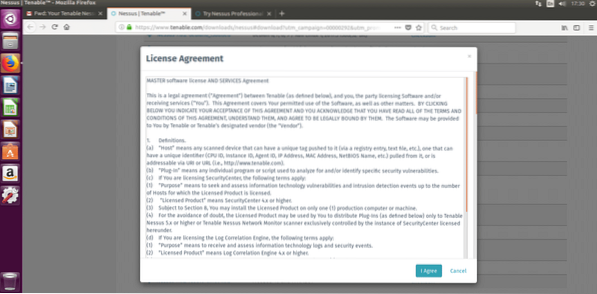
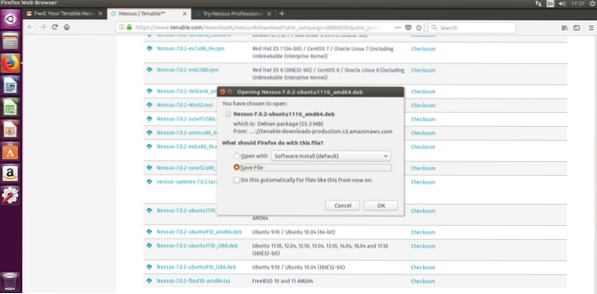
Namestitev Nessusa
Namestitev Nessusa je zelo enostavna, še posebej, če ste prebrali našo vadnico o upravljalniku paketov DPKG.
Zaženi:
sudo dpkg -iPo končani namestitvi sledite navodilom tako, da zaženete:
sudo / etc / init.d / nessusd začetekVaš terminal bi moral pokazati zelo podobne rezultate kot naslednji:
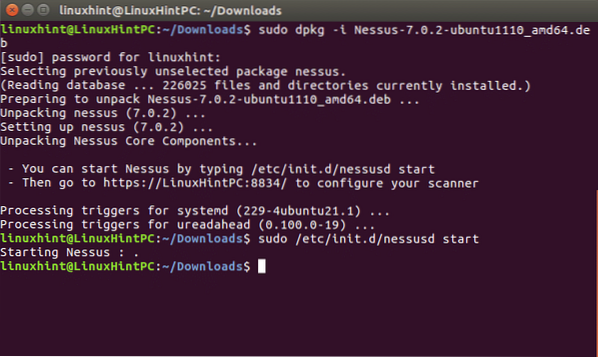
Po Nessusovih navodilih za namestitev pojdite na: https: // YOURPCNAME: 8443 (spremenite YOURPCNOW za ime vašega računalnika, deluje tudi z localhost).
Pri odpiranju spletnega vmesnika se lahko prikaže napaka SSL
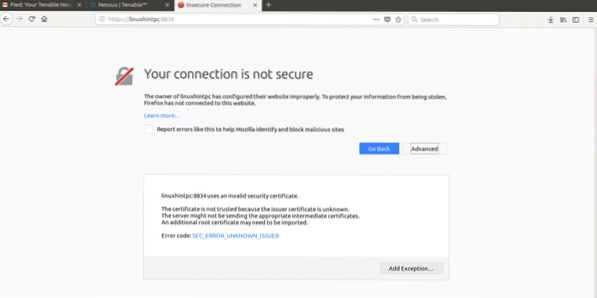
Samo dodajte izjemo in nadaljujte z dostopom:
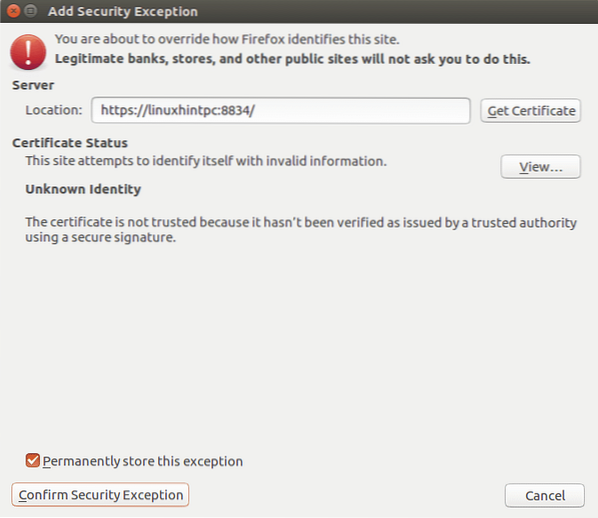
Končno bomo srečali Nessusov zaslon in se prijavili z uporabo skrbnika kot uporabnika in gesla.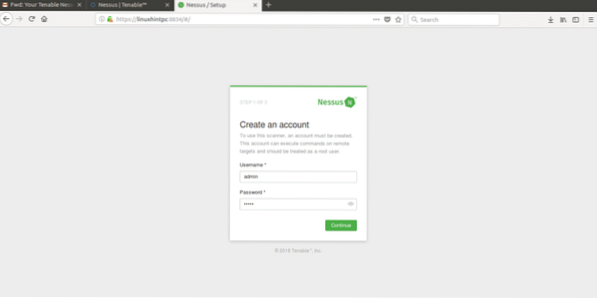
Na naslednjem zaslonu izberite uporabo, ki jo boste uporabili Nessusu, in vnesite poskusno kodo, ki ste jo dobili po e-pošti.
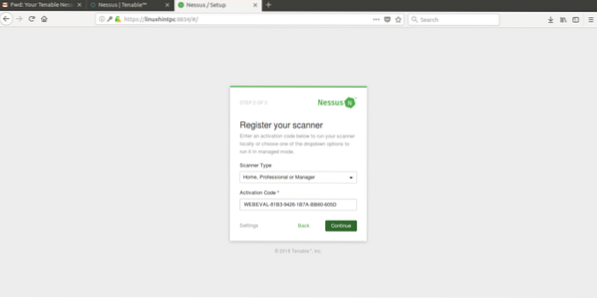
Ko bo Nessus napolnil vse, se bo začel inicializirati, kot je prikazano na naslednji sliki, lahko ta korak traja približno 20 ali 30 minut, po zaključku pa bo naslednji zaslon:
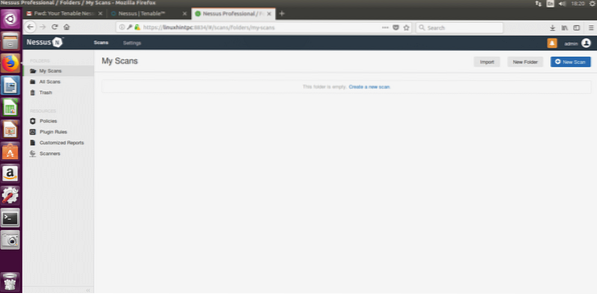
Na tem zaslonu bomo intuitivno izbrali “create new scan”, Nessus vas bo vprašal, kakšen pregled želite, lahko izberemo Napredno skeniranje, prva možnost:
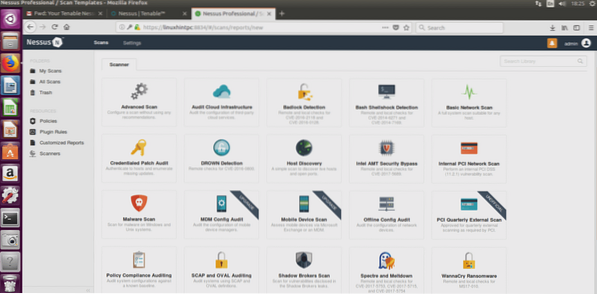
Zdaj obrazec zahteva informacije o našem cilju:
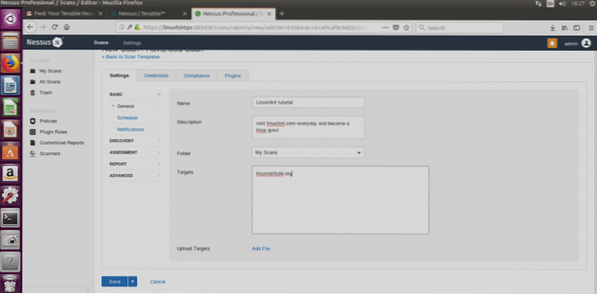
Izpolnite ga prosto, bodite pozorni, da napišete ustrezen naslov cilja, kliknite na shrani in preverimo ostale možnosti:
Gostitelj Discovery
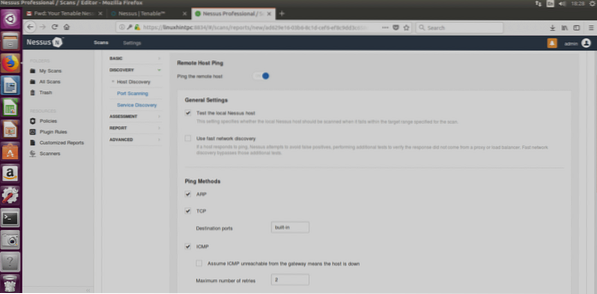
ARP: Ta možnost je uporabna samo v lokalnih omrežjih in bo namesto naslova IP uporabila naslov mac.
TCP: TCP bo ping uporabil protokol TCP namesto protokola ICMP.
ICMP: Običajni ping za odkrivanje gostiteljev.
Predpostavimo, da ICMP iz prehoda ni dosegljiv, kar pomeni, da gostitelj ni na voljo: Če bo izbran, bo Nessus cilje, ki na ping ne odgovorijo, obravnaval kot brez povezave.
Spodaj v tem oknu je tudi možnost UDP (posnetek zaslona ni zajemal).
Da bi razumeli razlike med omenjenimi protokoli, vas pozivam, da preberete vadnico Nmap, ki vključuje uvod v protokole.
Optično branje vrat
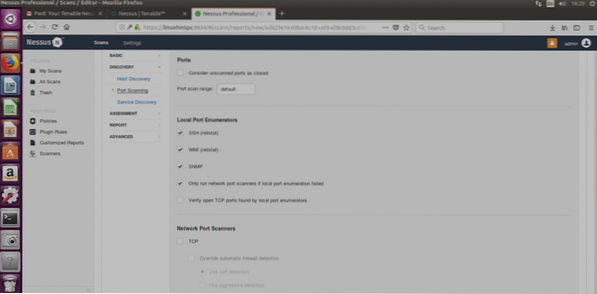
V tem razdelku lahko urejate vse nastavitve vrat, obsege vrat itd.
SSH (Netstat): Ta možnost bo delovala samo, če navedete poverilnice za prijavo. Nessus bo iz ciljnega sistema zagnal ukaz netstat za odkrivanje odprtih vrat.
WMI (Netstat): Enako kot zgoraj pri uporabi programa Windows, bo ta možnost delovala samo proti cilju Windows (medtem ko je SSH samo v sistemih Linux).
SNMP: Optično branje po protokolu SNMP.
Preverite odprta vrata TCP, ki jih najdejo lokalni števci vrat:preveri, ali so lokalno odprta vrata dostopna tudi na daljavo.
Optični bralniki omrežnih vrat: Izberete lahko intenzivnost skeniranja
Storitev Discovery
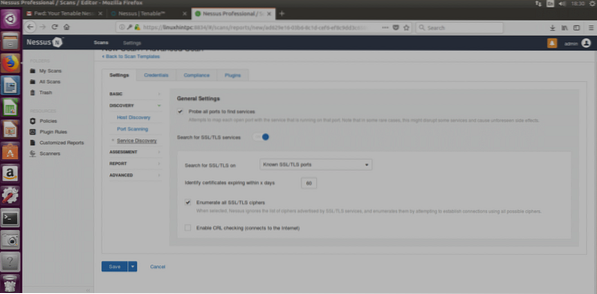 Nessus je oče Openvasa, ni več brezplačen (zato je bil ustvarjen OpenVas) in napisal bom to vadnico z brezplačno preizkusno različico Nessus Professional za Ubuntu in vam pokazal, kako namestiti Nessus in začeti z njegovo uporabo.
Nessus je oče Openvasa, ni več brezplačen (zato je bil ustvarjen OpenVas) in napisal bom to vadnico z brezplačno preizkusno različico Nessus Professional za Ubuntu in vam pokazal, kako namestiti Nessus in začeti z njegovo uporabo.
Preizkusite vsa vrata, da poiščete storitve: Ta možnost bo poskusila najti storitev za vsa optično prebrana vrata.
SSL: Tu gre za preverjanje varnosti SSL. Poročali so o številnih ranljivostih SSL, vendar ne vem za nobeno, ki je bila resnično izkoriščena na daljavo, in če se ne motim, lahko varne SSL-je prevaramo z vdihavalci v lokalnih omrežjih, tega ne bi upošteval.
OCENA
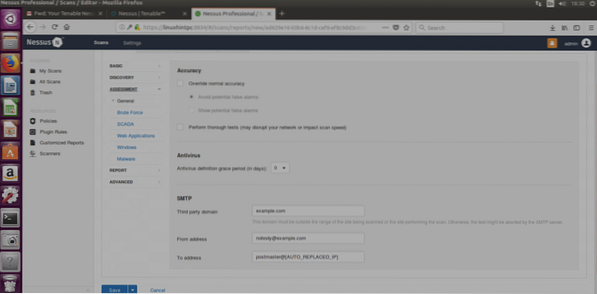
Bruteforce: bo poskusil prisiliti poverilnice, ta možnost omogoča integracijo Hydra.
SCADA:
Spletne aplikacije:Omogoča skeniranje spletnih mest, vključno s pajkanjem, preverjanjem SQL in še veliko več.
Windows: To možnost uporabite za cilje sistema Windows.
Zlonamerna programska oprema (znova): Iskal bo zlonamerne programe.
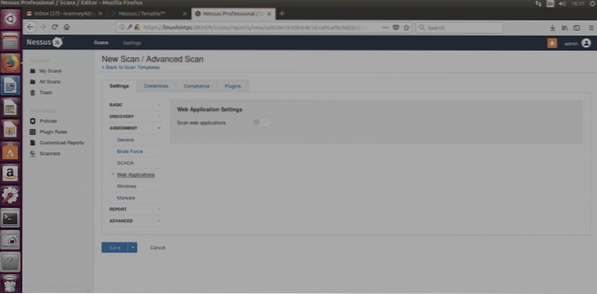
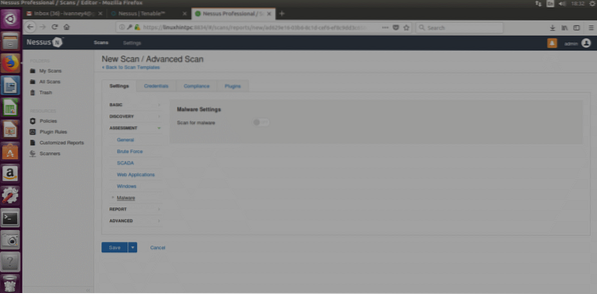
POROČILO
V tem razdelku je določeno, kako bomo ravnali z rezultati, lahko izberete različne možnosti, ki ne bodo vplivale na samo skeniranje, lahko izberete prikaz ciljev po IP-ju ali imenu domene, urejevalnih lastnostih poročil in še več.
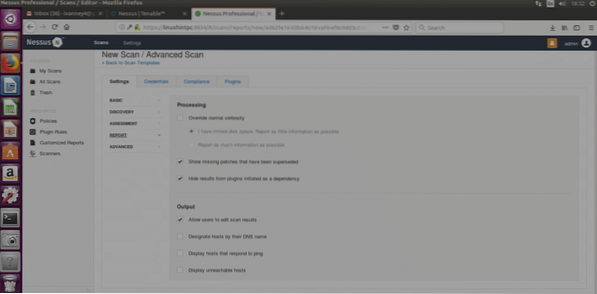
NAPREJ
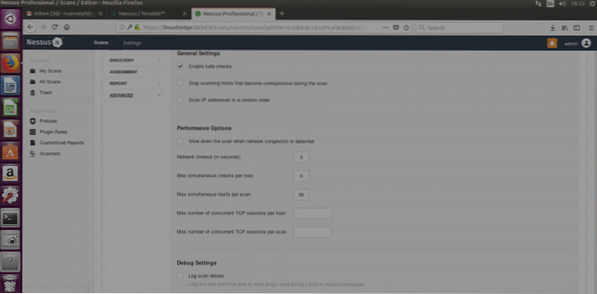
Varno preverjanje: Nessus bo izvedel manj agresivno skeniranje z zbiranjem informacij z zajemom pasice (informacije, ki jih nenamerno posreduje ciljni sistem, NE PIŠE).
Možnosti zmogljivosti: Tu lahko določimo, koliko ranljivosti lahko Nessus hkrati preveri, koliko ciljev ali časovni interval.
ZAGON SKENIRANJA
Shranite konfiguracijo, ki ste jo izbrali prej, in naslednji zaslon vas bo pozval:
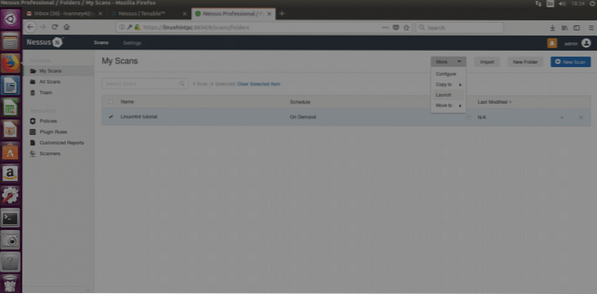
Izberite optično branje in kliknite Več (desno na vrhu spletnega mesta) in “KOSILO"In na vprašanje potrdite zagon s klikom na modri gumb"Kosilo"

Nessus bo začel skenirati:
Ko se konča, kliknite na optično branje in prikaže se okno s količino rezultatov, kliknite barvno vrstico, da si ogledate rezultate.
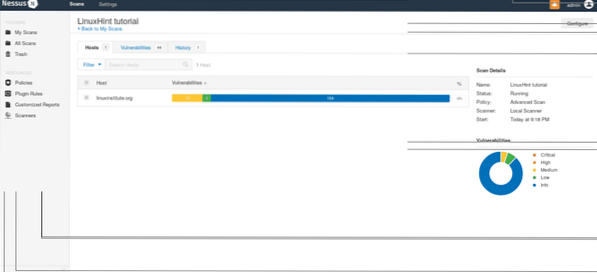
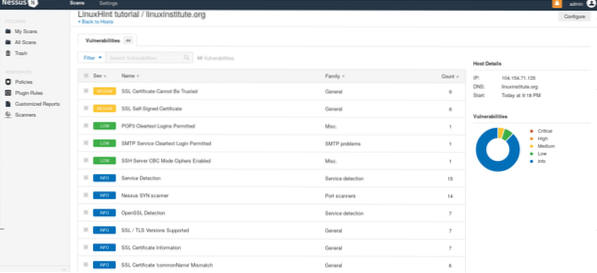
Upam, da vas bo ta uvodni vodnik začel uporabljati Nessus in varoval vaše sisteme.
 Phenquestions
Phenquestions


